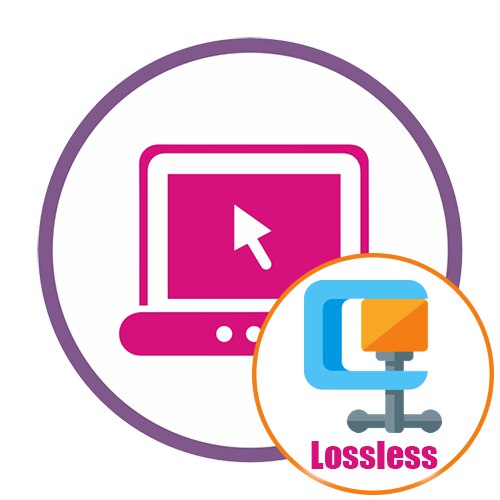1. metoda: OptimiZilla
Spletna storitev OptimiZilla je idealna za tiste uporabnike, ki želijo med stiskanjem slike brez izgube kakovosti še dodatno prilagoditi glavni parameter in poskrbeti, da bo videz končne slike ustrezal zahtevam.
Obiščite spletno storitev OptimiZilla
- Če želite to narediti, kliknite zgornjo povezavo, da pridete na glavno stran spletnega mesta, kjer kliknete na gumb "Prenesi".
- V oknu "Raziskovalec" izberite sliko, ki vas zanima, ali več datotek hkrati, tako da jih izberete z miško.
- Počakajte do konca stiskanja za vsako sliko in si oglejte postopek na posebej določenem seznamu.
- Po tem se lahko po strani pomaknete navzdol in si ogledate rezultat in po želji sami zmanjšate kakovost fotografije. Za podrobnejši pogled uporabite skaliranje in poskrbite, da bodo vse podrobnosti slike pravilno prikazane.
- Če so bile narejene kakršne koli spremembe, kliknite "SHRANI."in nato z namenskimi gumbi naložite enega ali vse.
- S paketnim prenosom dobite arhiv, v katerem je shranjena vsaka obdelana datoteka.
- Zdaj lahko začnete komunicirati z izhajajočimi predmeti.
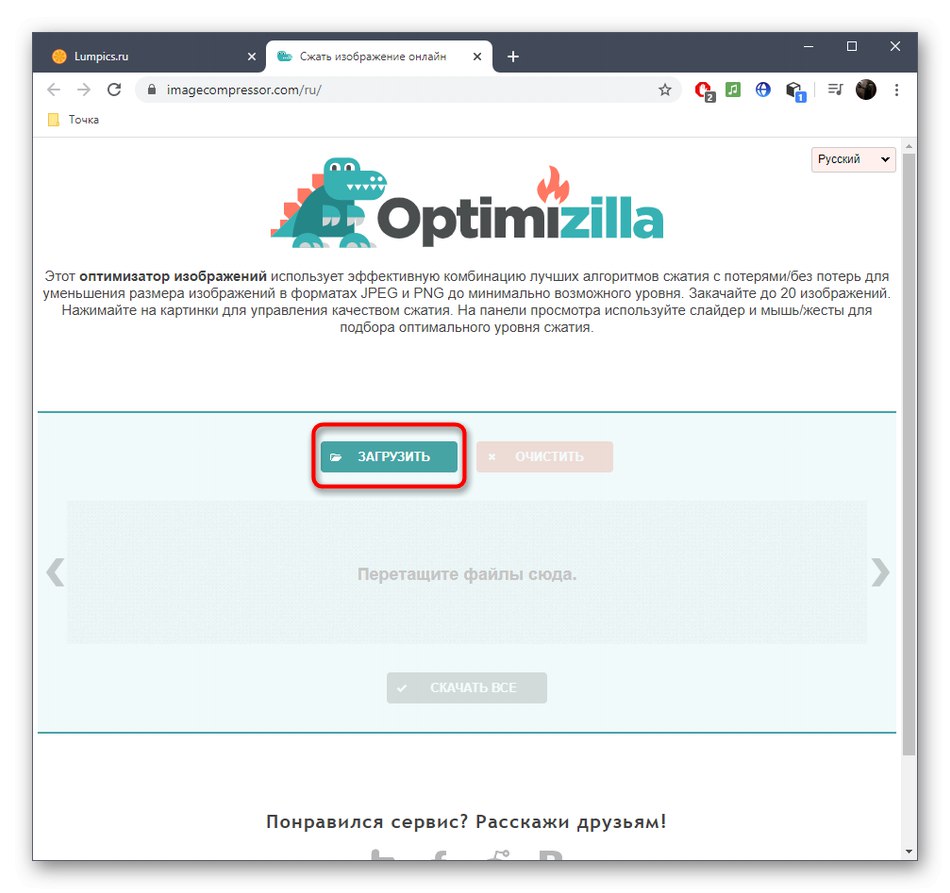
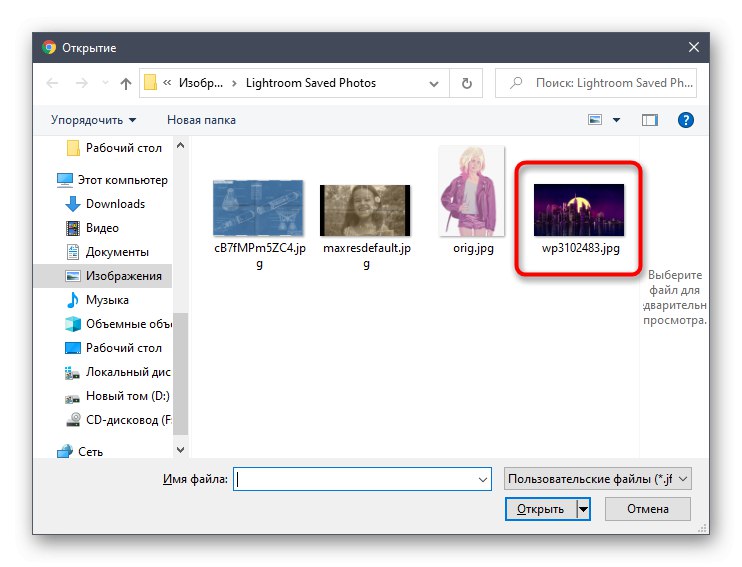
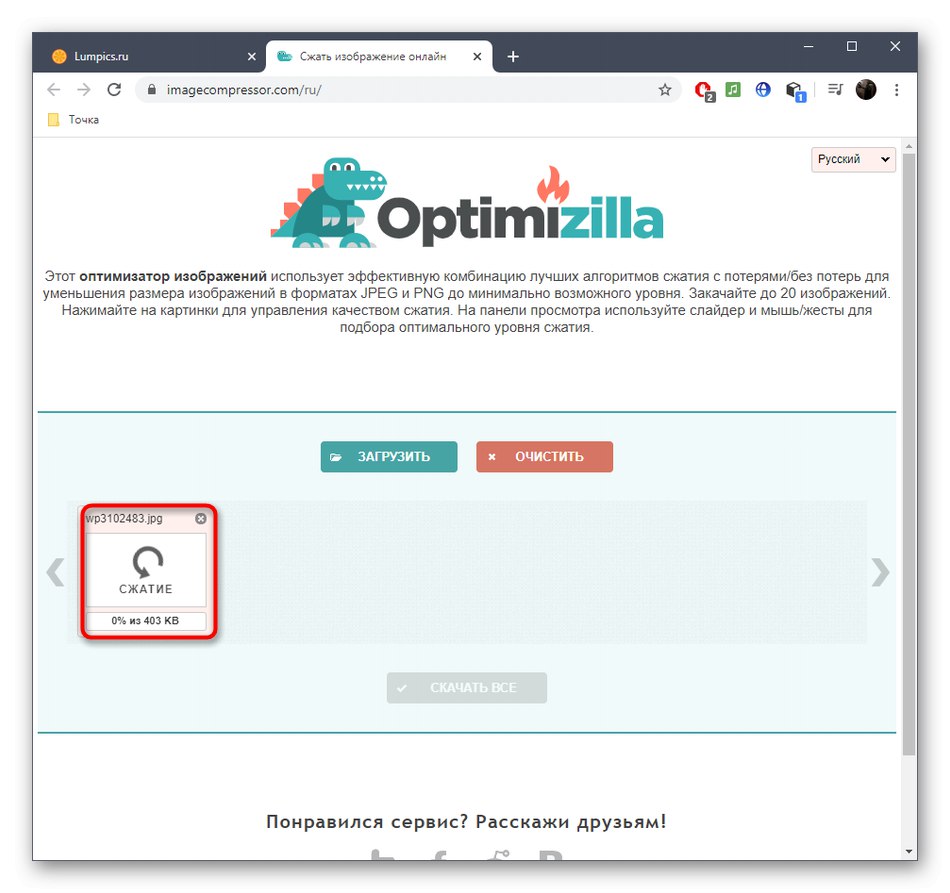
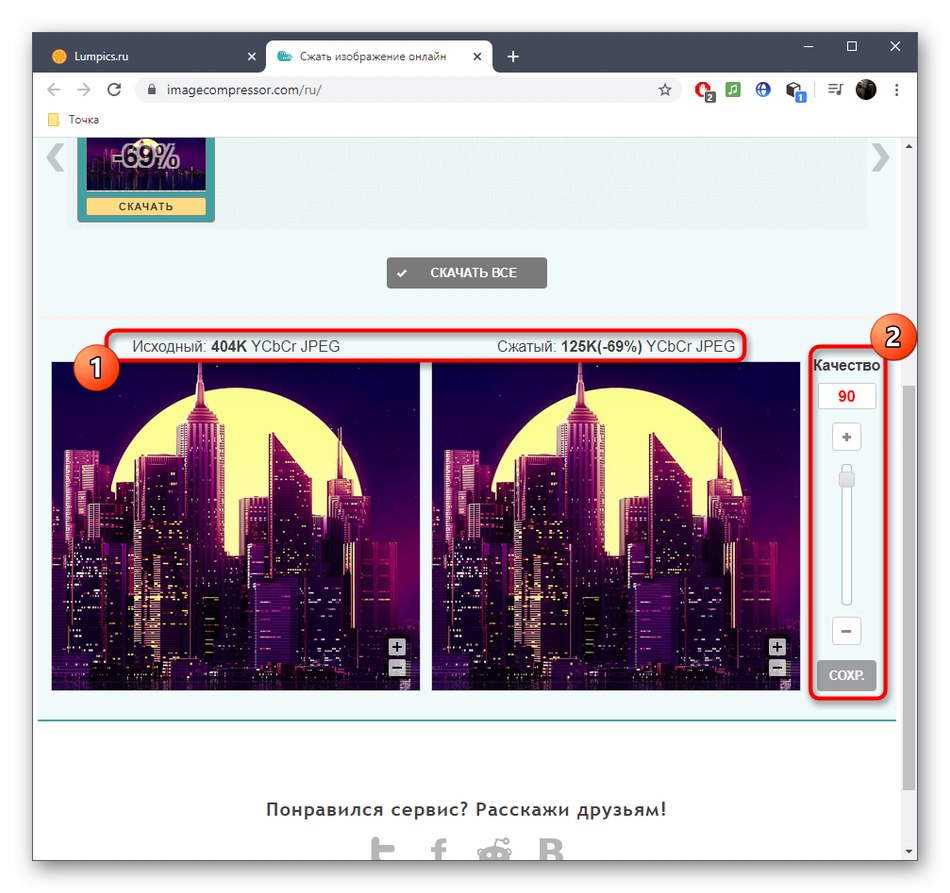
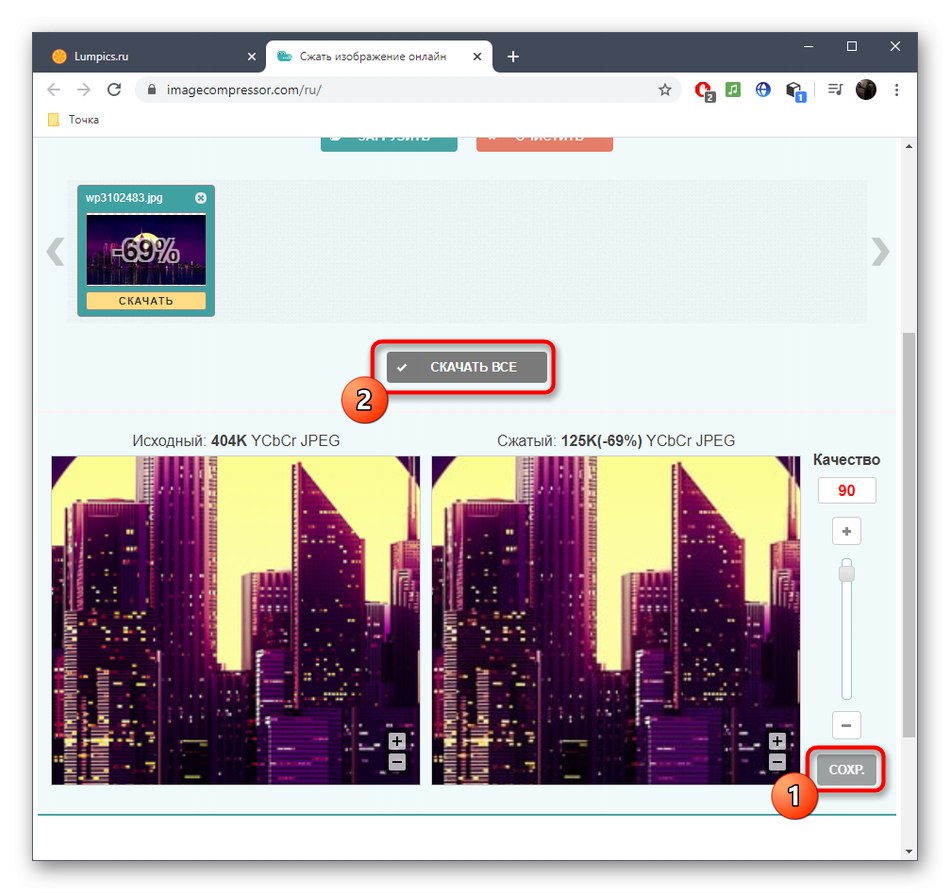
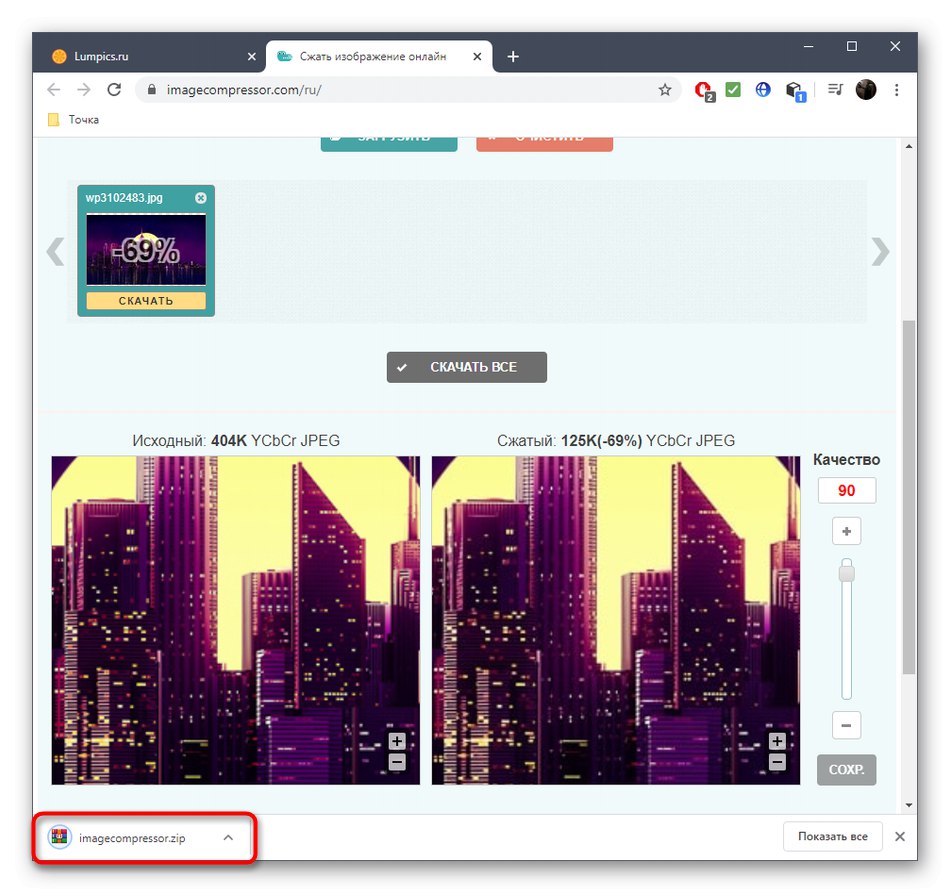
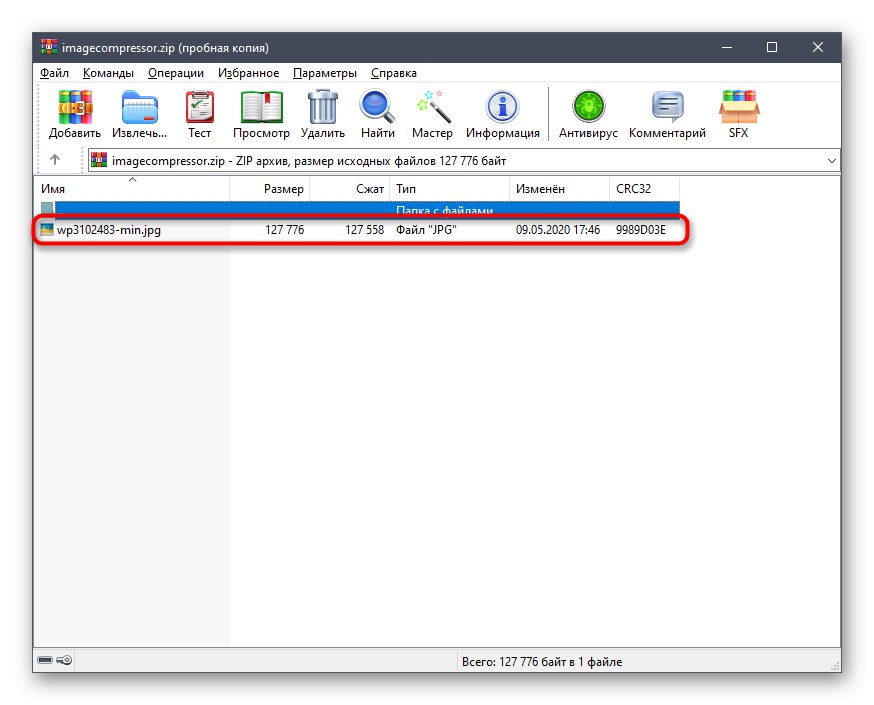
2. metoda: Compressor.io
Vsi uporabniki ne potrebujejo možnosti ročnega spreminjanja vrednosti med stiskanjem slike, saj je lažje zaupati vgrajenim algoritmom in doseči popoln rezultat na izhodu. Tako deluje spletna storitev Compressor.io in interakcija z njo je videti tako:
Pojdite na spletno storitev Compressor.io
- Na glavni strani je majhna ilustracija, ki prikazuje delovanje te spletne storitve. Premaknite drsnik, da ocenite rezultat pred in po.
- Če primer ustreza vam in ste pripravljeni na uporabo Compressor.io za stiskanje slike brez izgube kakovosti, se spustite spodaj in kliknite na "POSKUSI".
- Preklopite v način "Brez izgub (samo za JPG in PNG)"... Že iz njegovega imena je razvidno, da podpira le te formate. Če želite odpreti izbor slik, kliknite "IZBERI DATOTEKO".
- Odpre se okno "Raziskovalec", kjer in izberite sliko, ki jo potrebujete za obdelavo.
- Stiskanje se bo zgodilo samodejno, nato pa se lahko z istim drsnikom seznanite z rezultatom in ocenite, katera datoteka bo glede na količino in kakovost pridobljena na izhodu.
- Kliknite na "PRENESI SVOJO DATOTEKO"če je rezultat zadovoljiv in ste pripravljeni na prejem datoteke v računalnik.
- Počakajte, da se prenos konča, nato pa se obdelava prek Compressor.io lahko šteje za končano.
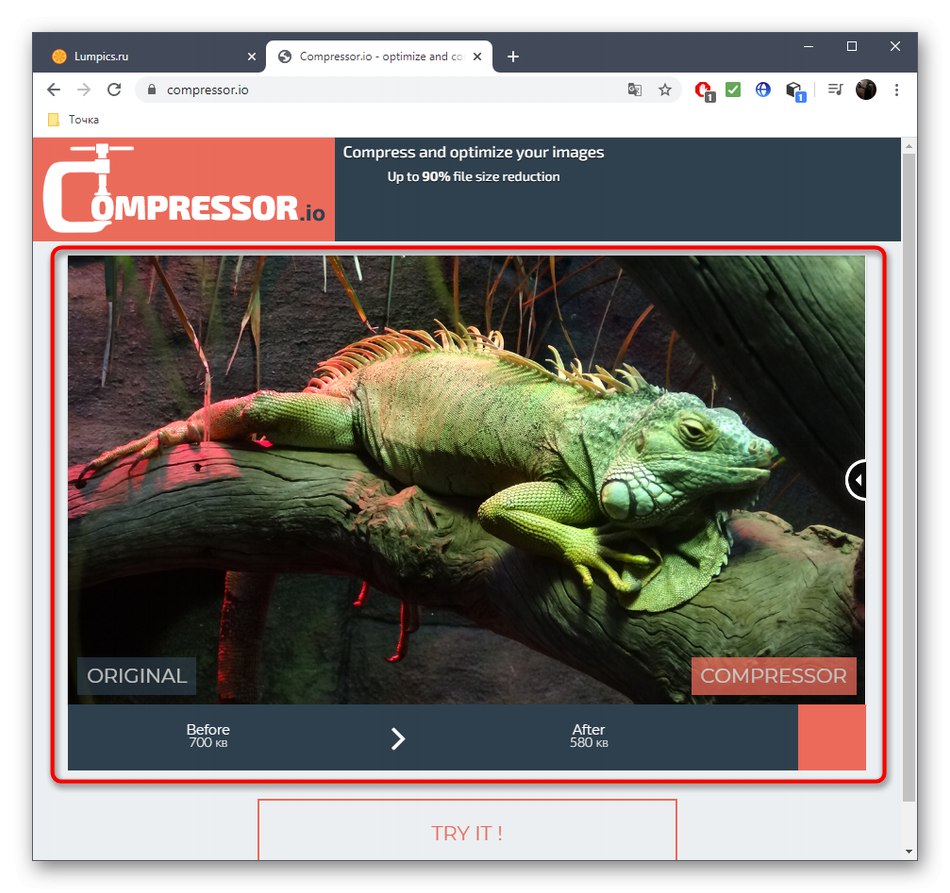
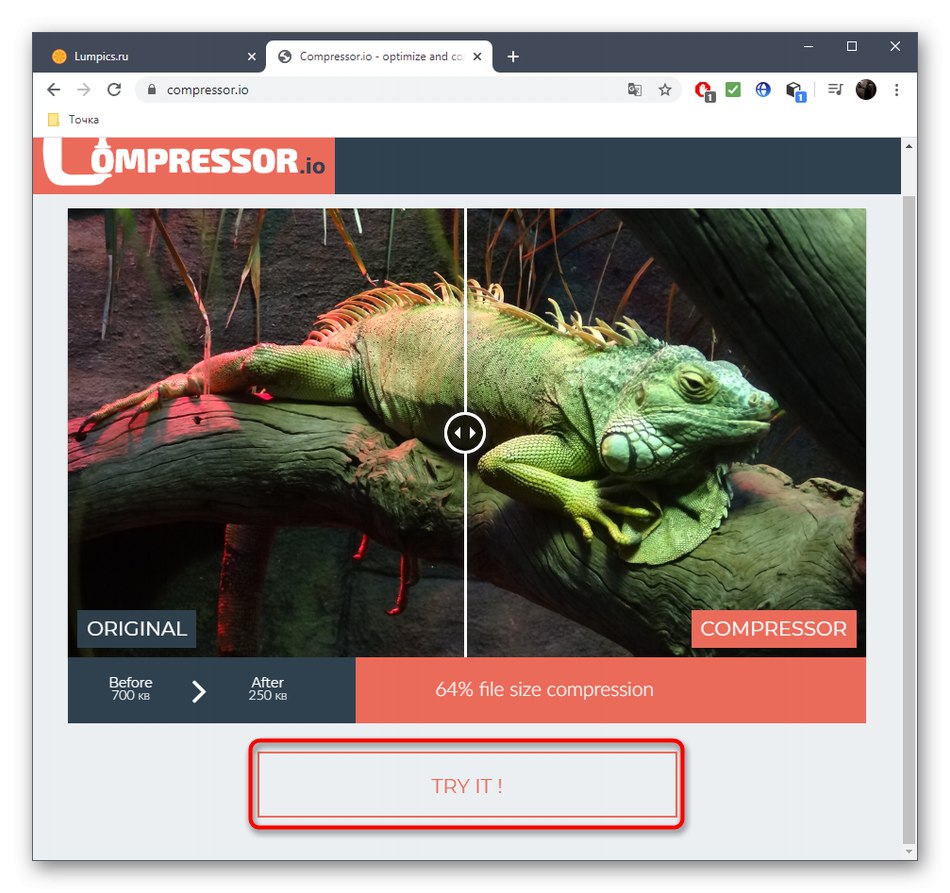
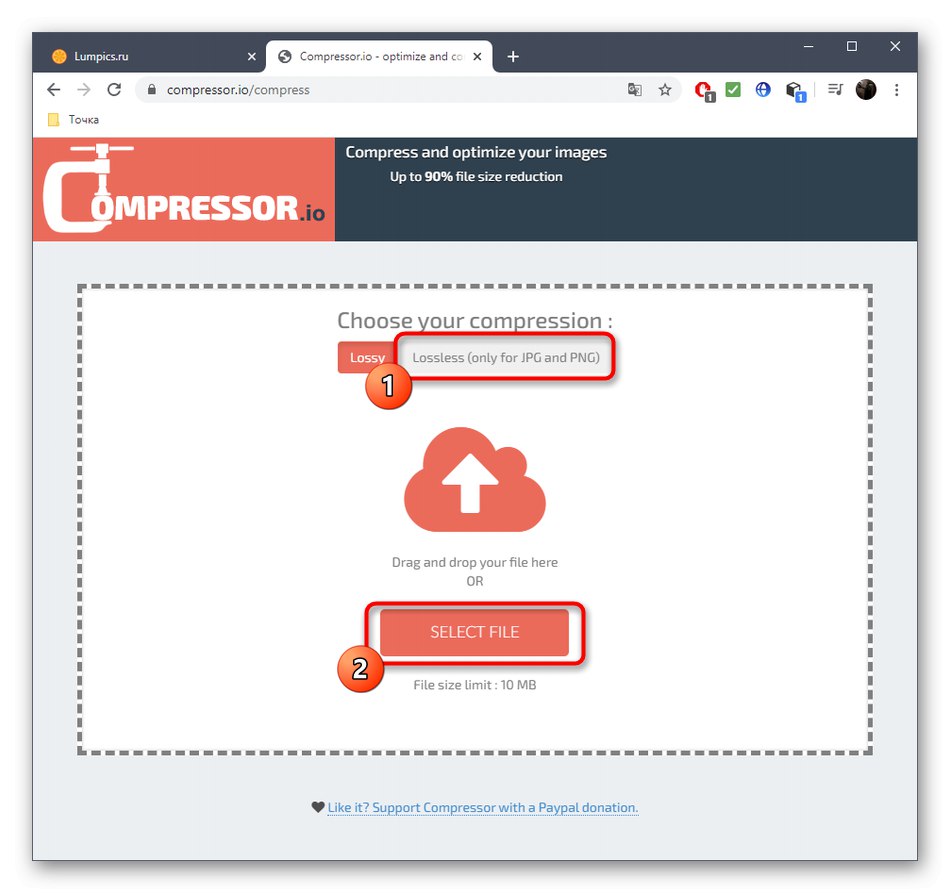
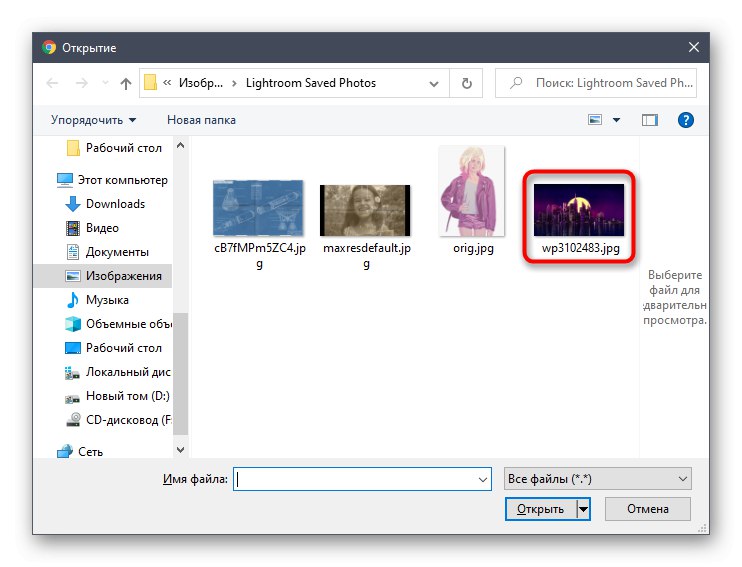
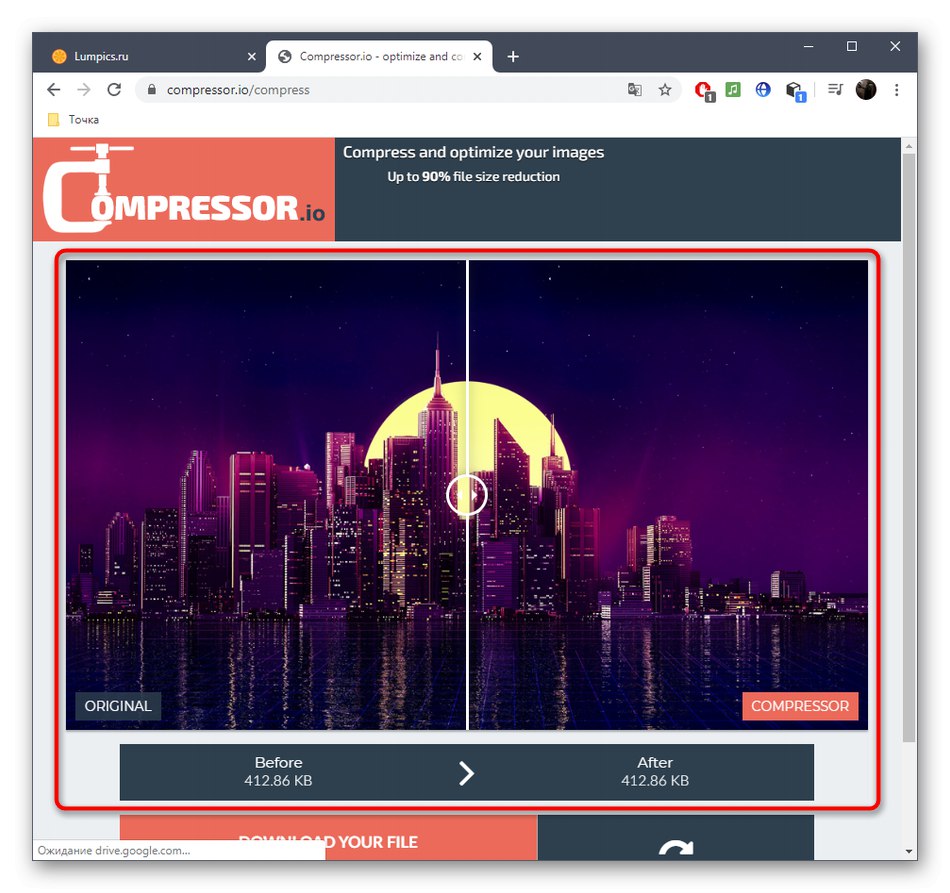
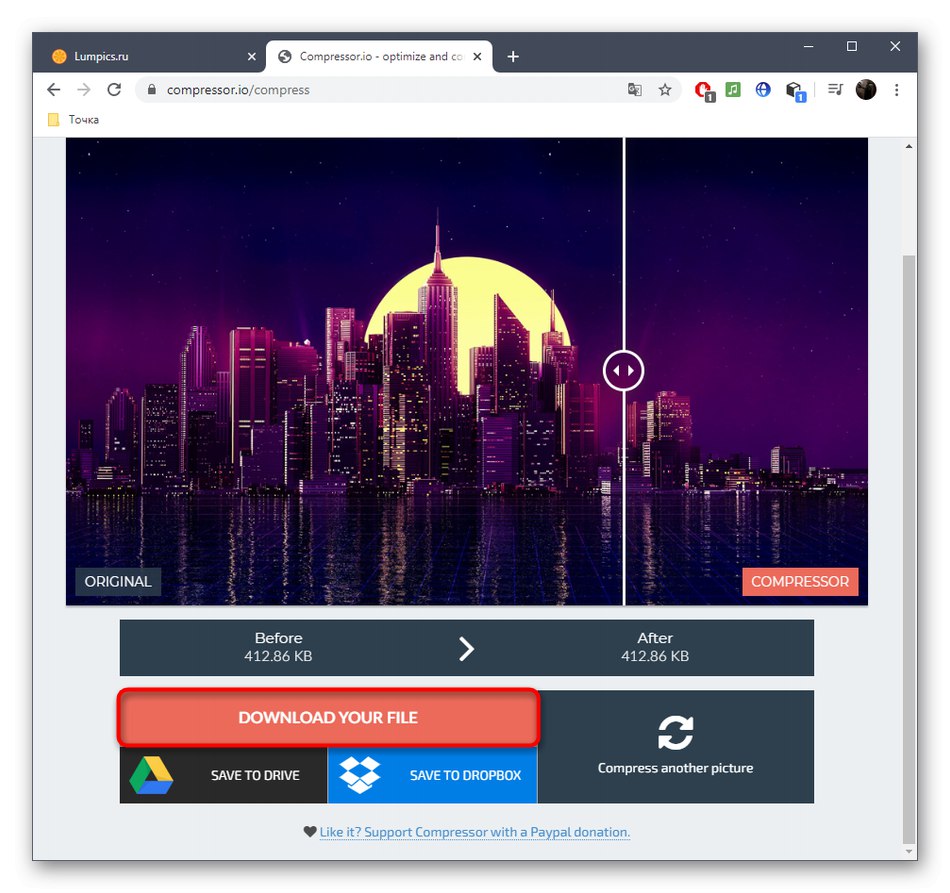
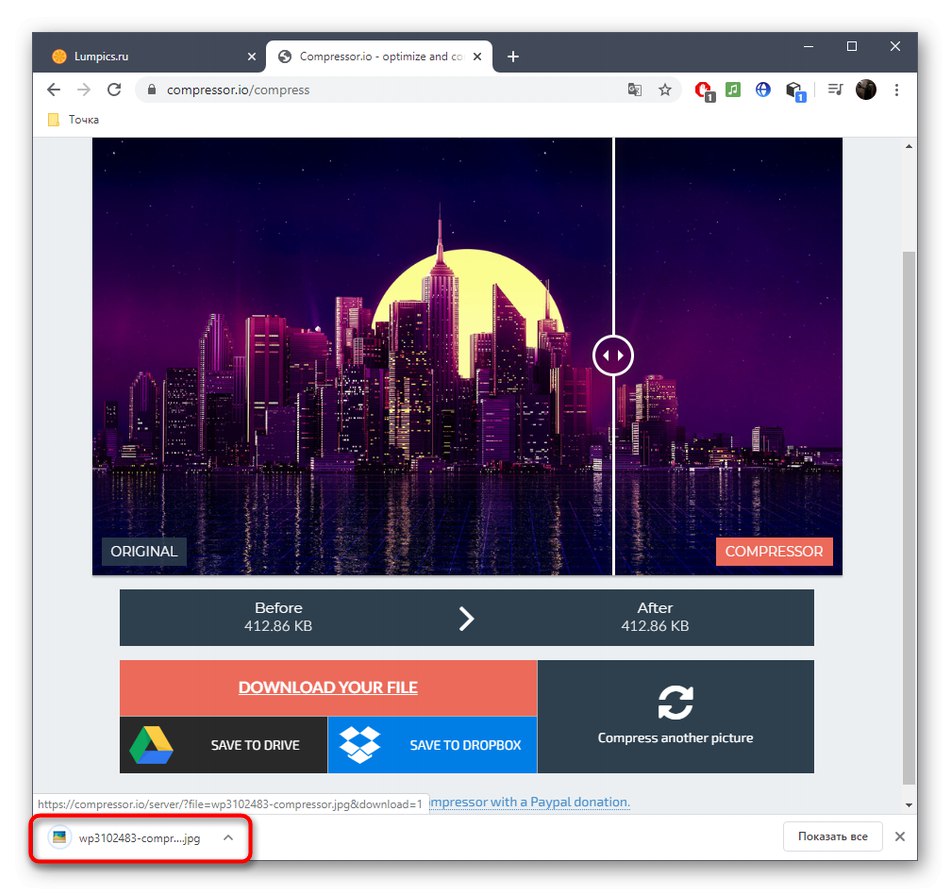
Upoštevajte, da Compressor.io ne more vedno stisniti slike, zato bo na koncu enake velikosti kot izvirna datoteka. To je posledica posebnosti algoritmov in nezmožnosti zmanjšanja velikosti določenih slik brez izgube kakovosti.
3. metoda: IMGonline
Upoštevati velja spletno storitev IMGonline, saj ima eno zanimivo možnost, ki omogoča bolj prilagodljivo stiskanje brez izgube kakovosti. Poleg tega lahko uporabnik sam nastavi vse osnovne parametre, če je to potrebno.
Pojdite na spletno storitev IMGonline
- Kliknite zgornjo povezavo, da odprete glavno stran IMGonline, kjer pojdite na izbor slike.
- Že na standardni način izberite prek "Dirigent" fotografija za obdelavo.
- Nastavite osnovne parametre stiskanja, da zmanjšate sliko, hkrati pa ohranite dobro kakovost. Ne pozabite označiti z markerjem "Progresivno"da dobite še lažjo datoteko enake kakovosti. Sam parameter "Kakovost" ni priporočljivo navesti pod 80%, ker to pomeni poslabšanje jasnosti elementov.
- Najpomembnejša možnost Želite kopirati EXIF in druge metapodatke? je odgovoren za shranjevanje datuma fotografije, geolokacije in drugih informacij. Prekličite to kopijo, da čim bolj zmanjšate velikost končne datoteke, ne da bi pri tem izgubili kakovost. Prepričajte se, da so nastavitve pravilne, in kliknite "V REDU".
- Obdelava bo trajala nekaj sekund, nato boste seznanjeni z rezultatom in datoteko lahko prenesete.
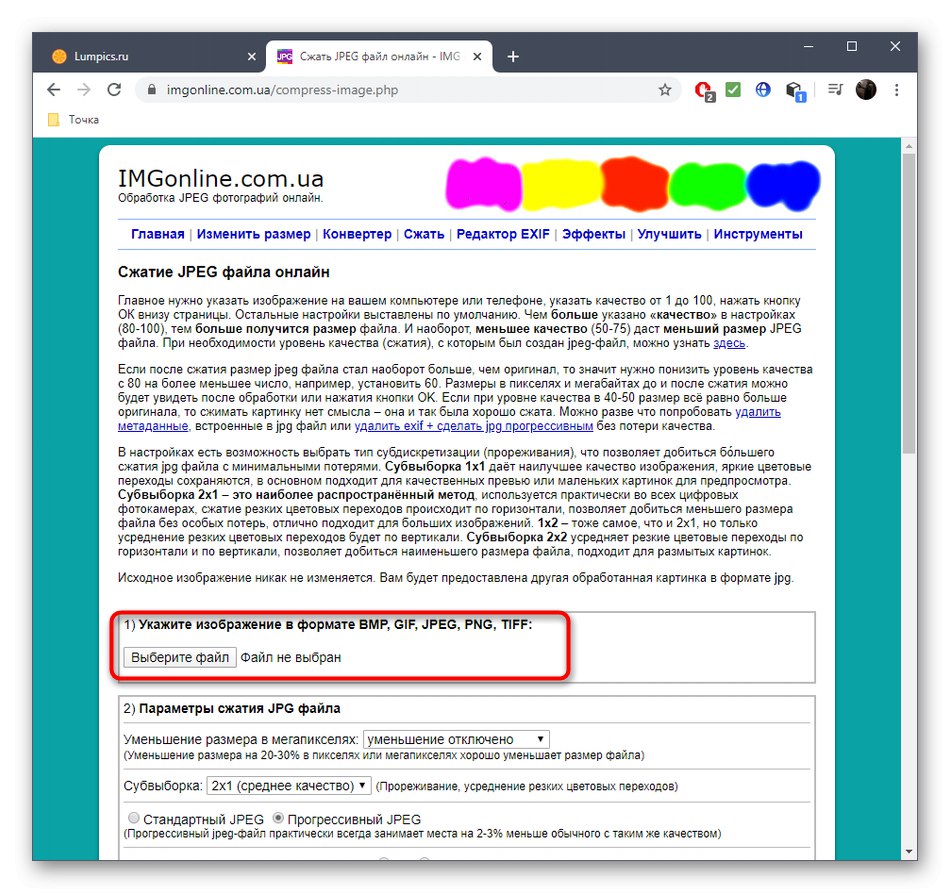
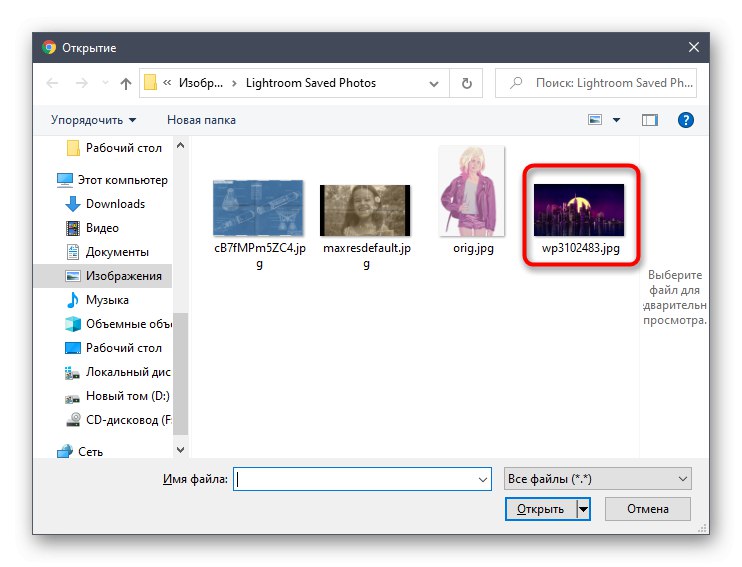
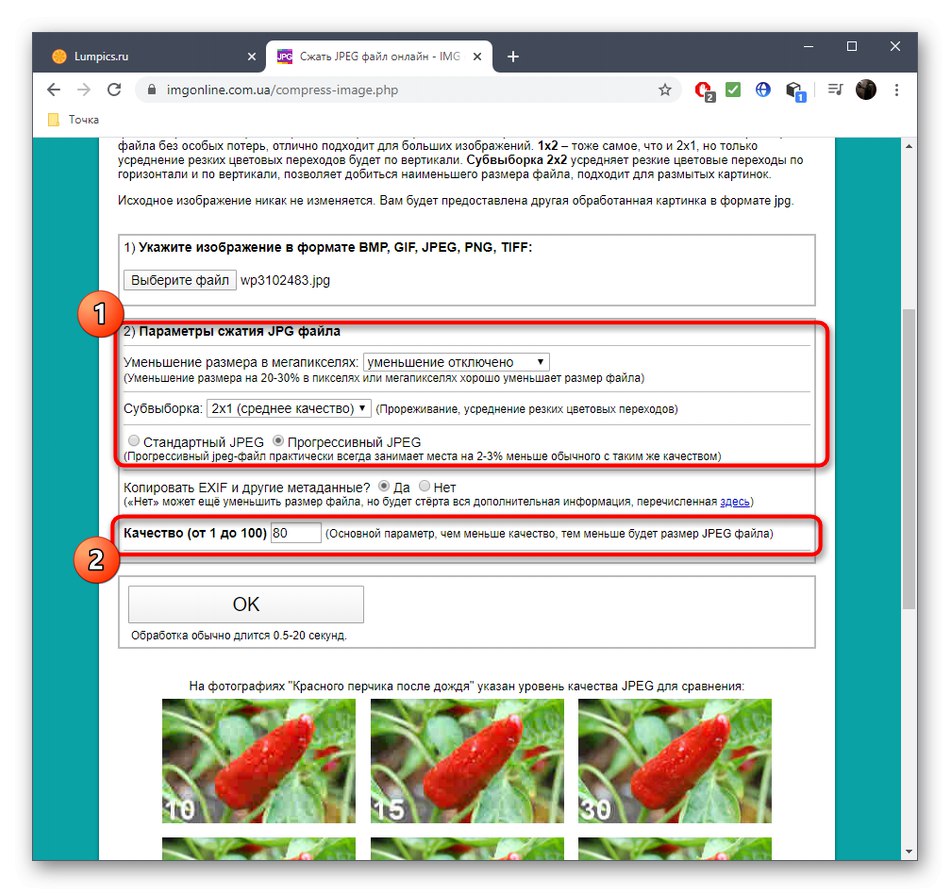
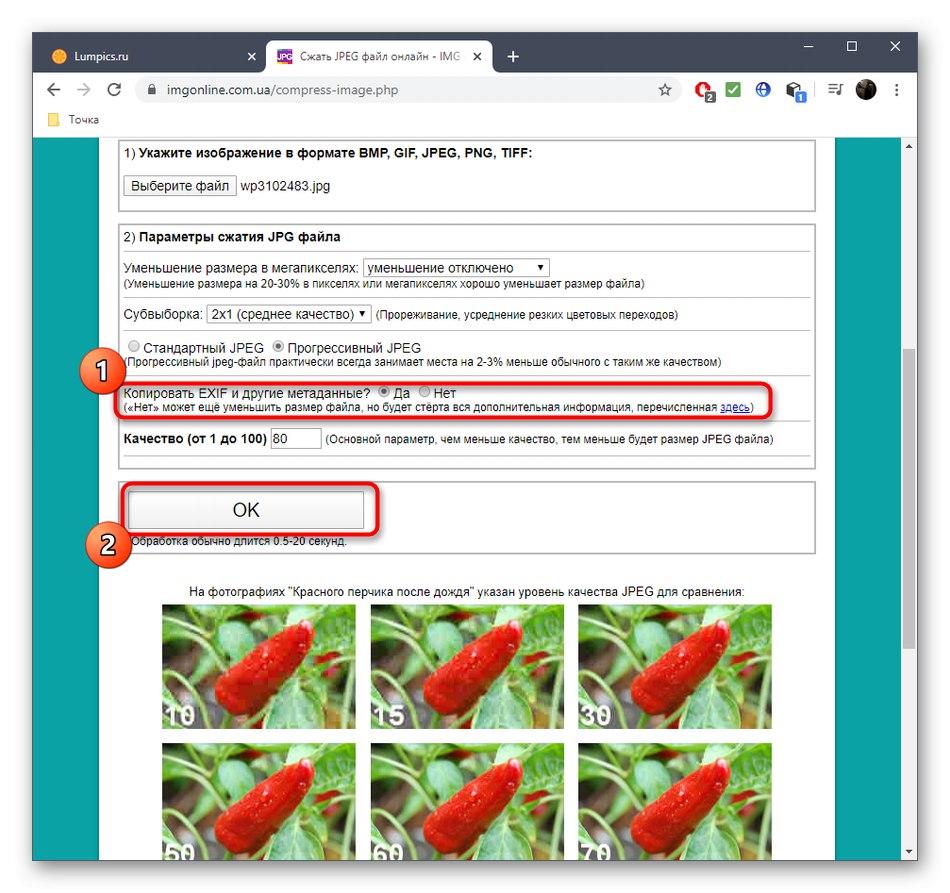
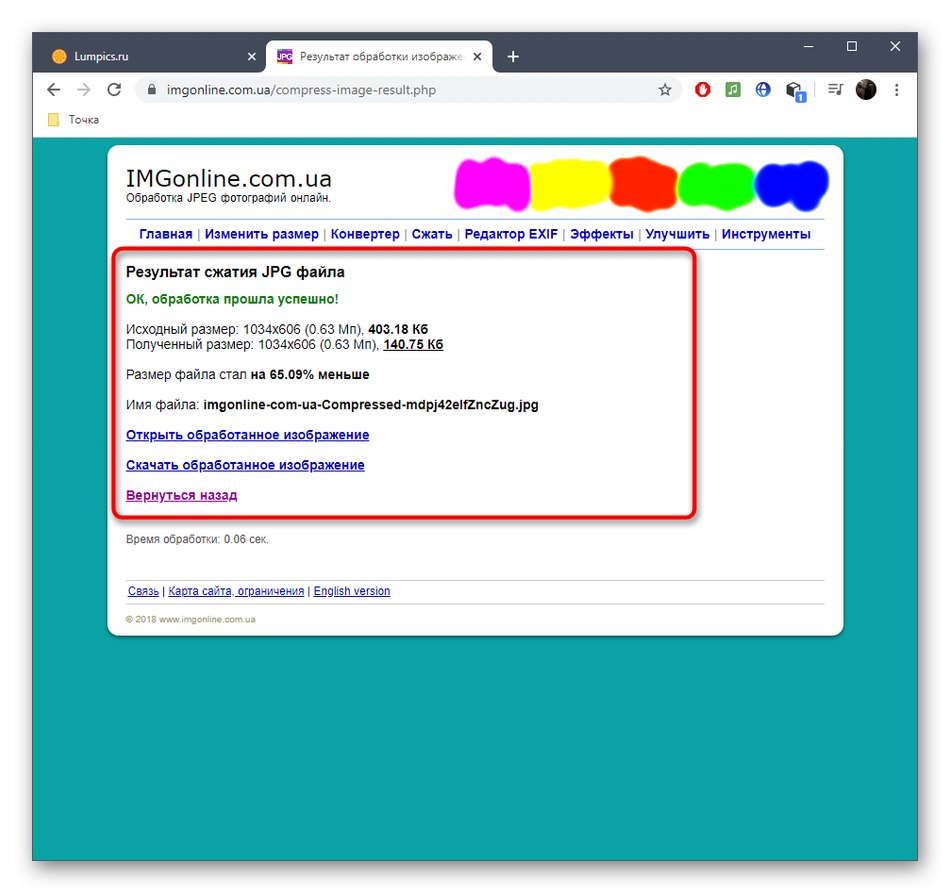
Opozarjamo vas na obstoj programov, ki vam omogočajo izboljšanje kakovosti slik ali katerih koli drugih slik, če jih niste uspeli stisniti brez izgube. Seveda iz grozne fotografije ne bodo naredili popolnega, lahko pa nekatere točke popravijo.
Več podrobnosti: Programska oprema za izboljšanje fotografij